
ディスクトップアプリ起動時に警告ポップが表示される
おはこんばんちわ!
ICTLINKの堀井 敬宏と申します。
IT経験が浅い人でも分かるような記事を書く!をモットーにブログを書いていきたいと思ってます。
今回は事務作業を行っている方向けと言ってもいい内容です。
はじめに
8月に入ってから、officeドキュメントをディスクトップアプリで起動すると警告ポップが表示されるようになったので、同じ現象にストレスを感じている方向けに暫定改善策を共有しようと思います。

なぜ暫定改善策なの?
Microsoft社が今後更新パッチにて改善するよう開発しているとのことなので暫定改善策としています。
注意事項
デバイス管理下にある端末は、システム管理者によって制御されている可能性がありますので、下記手順を実行し該当の設定がグレーアウトされている場合は、デバイスを管理している担当者へお問い合わせください。
手順
コントロールパネル > ネットワークとインターネット > インターネット オプション とクリックする。
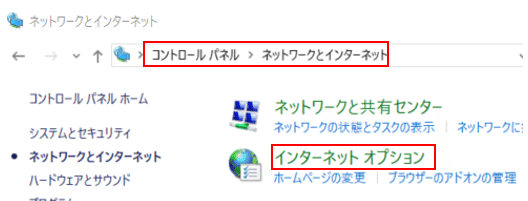
2.インターネットのプロパティにて、「セキュリティ」タブをクリックし「信頼済みサイト」を選択し「サイト」をクリックする。

3.「このWebサイトをゾーンに追加する」に、自分が利用しているSharePointやOneDrive等のURLを入力し「追加」をクリックする。

4.対象のURLが追加されたことを確認してから「閉じる」をクリックする。

これで、いちいち警告ポップが表示されることなくディスクトップアプリでofficeファイルを開くことができます。
さいごに
今回は業務上ストレスとなる事象の改善策を記載しました。
最後までご覧いただきありがとうございます。
また次回の更新も楽しみにしていただけると嬉しいです。
